ここでは 「Windows 10」 へのアップグレード予約を解除する手順を説明します。
| ・この作業はお客様の自己責任で行ってください。 弊社では、この作業を行ったことで発生した破損・損害など一切の責任を負いません。 ・この作業を行ったことで発生した故障や破損は、弊社保証の範囲外となります。 |
■ 作業手順
1.Windows 10 へのアップグレードが予約されている場合、下図のような表示が出ます。
| 《図1》 | 《図2》 |
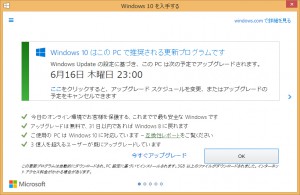 |
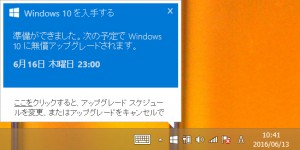 |
※表示が出ていない場合は、「タスク」 の 「Windows 10を入手する」 アイコンをクリックすると、《図1》が出ます。
2.アップグレード スケジュールの変更、またはアップグレードをキャンセルする画面を開きます。
「ここ」 をクリックします。
| 《図1》 | 《図2》 |
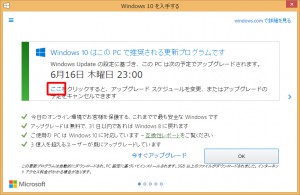 |
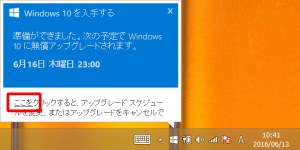 |
3.「アップグレードの日時を選択してください」 が表示されます。
「アップグレードの予定を取り消す」 をクリックします。

4.「予定されている Windows 10 のアップグレードを取り消しますか?」 が表示されます。
「アップグレードの予定を取り消す」 をクリックします。
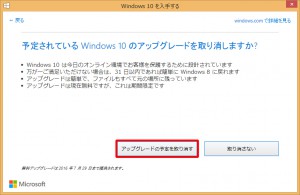
5.「本当に取り消してもよろしいですか?」 が表示されます。
「予約の取り消し」 をクリックします。
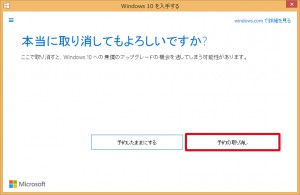
6.「予約を取り消しました」 が表示されます。
「閉じる」 をクリックします。
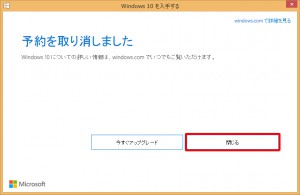
7.「タスク」 の 「Windows 10を入手する」 アイコンをクリックして、更新が解除されていることを確認してください。
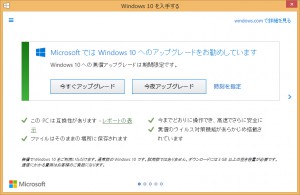
以上で作業は終了です。
※「Windows 10 を入手する」の通知アイコンを非表示にしたり、
Windows Update 経由のアップグレードをブロックし対場合は、
Microsoft Windows 10 へのアップグレード回避方法 を参照ください。
